Publicité
 Si vous avez la chance d’avoir au moins deux Mac à la maison ou au bureau, vous trouverez sans aucun doute des occasions où vous souhaitez contrôler un Mac à distance depuis une autre pièce ou depuis une autre partie du pays. Vous savez probablement que vous pouvez utiliser la fonction partagée pour contrôler à distance un autre Mac sur le même réseau. Mais en créant quelques commandes AppleScript simples, vous pouvez contrôler un Mac distant beaucoup plus rapidement, ce qui vous évite d'ouvrir la fonction d'écran partagé.
Si vous avez la chance d’avoir au moins deux Mac à la maison ou au bureau, vous trouverez sans aucun doute des occasions où vous souhaitez contrôler un Mac à distance depuis une autre pièce ou depuis une autre partie du pays. Vous savez probablement que vous pouvez utiliser la fonction partagée pour contrôler à distance un autre Mac sur le même réseau. Mais en créant quelques commandes AppleScript simples, vous pouvez contrôler un Mac distant beaucoup plus rapidement, ce qui vous évite d'ouvrir la fonction d'écran partagé.
Si vous n'avez jamais travaillé avec AppleScript auparavant, ne vous inquiétez pas. Les scripts de contrôle à distance Mac suivants sont très courts et faciles à utiliser.
Paramètres de la télécommande
Pour contrôler à distance un Mac, par exemple votre ordinateur de bureau, vous devez d'abord le configurer pour que des commandes lui soient envoyées. Pour ce faire, lancez Préférences système> Partage sur le Mac que vous souhaitez contrôler. Cliquez sur la case à côté de
Événements Apple à distanceet définissez les restrictions utilisateur si vous en avez besoin.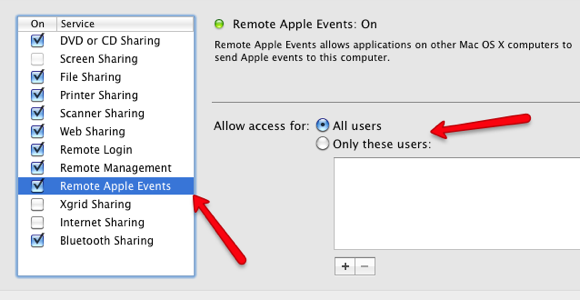
Ensuite, vous aurez besoin de l'adresse IP. Dans les Préférences Système, passez à Réseau et localisez l'adresse IP de votre machine. Cela devrait être quelque chose comme, 192.168.2.3.4.. Copiez cette adresse pour passer à l'étape suivante. Vous pouvez également utiliser le nom Bonjour de la machine qui se trouve en haut du volet Partage dans les Préférences Système. Son adresse sera orthographiée comme celle-ci: «smith-nancy-computer.local.”
Créer une commande de script
Maintenant, sur un autre Mac, dites votre ordinateur portable, lancez l'éditeur AppleScript, qui se trouve dans Dossier Applications> Dossier Utilitaires. Notre première commande sera celle qui met le Mac distant en veille.
Dans AppleScript, accédez à Fichier> Nouveau. Copiez et collez le script simple suivant dans l'éditeur:
dire à l'application «Finder» de la machine «eppc: //192.163.1.2.3″
dormir
fin dire
Remplacez l'exemple d'adresse IP par l'adresse du Mac auquel vous allez envoyer la commande. Assurez-vous que l'adresse figure après «eppc: //.
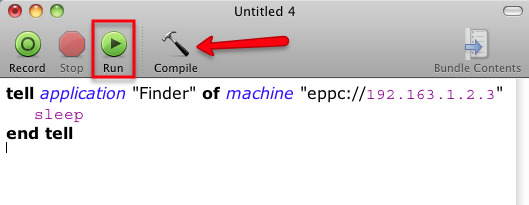
Maintenant, cliquez sur le Compiler icône. Si vous ne recevez pas de message d'erreur, vous devriez être prêt à partir.
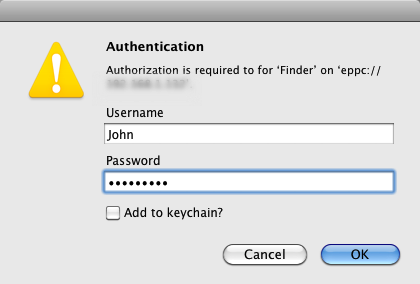
Assurez-vous maintenant que la télécommande est réveillée et fonctionne. Clique le Courir dans AppleScript. On vous demandera probablement une authentification. Saisissez le nom d'utilisateur et le mot de passe du Mac auquel vous envoyez la commande. Si cela fonctionne, vous avez envoyé avec succès votre première commande à distance à un autre Mac.
Sauvegarde de vos scripts
Vous pouvez enregistrer et accéder à vos scripts de plusieurs manières. Vous pouvez les enregistrer dans le menu Scripts qui peut être placé dans la barre de menus de votre bureau. Cela ressemble à ceci:

Si ce n'est pas le cas, accédez à l'éditeur AppleScript, ouvrez ses préférences et cliquez sur la case "Afficher le menu Script dans la barre de menus»Dans le volet général. Si cela ne l’amène pas, recherchez le dossier AppleScript dans le dossier Applications. Dans ce dossier, recherchez et cliquez sur "Installer le menu de script.”
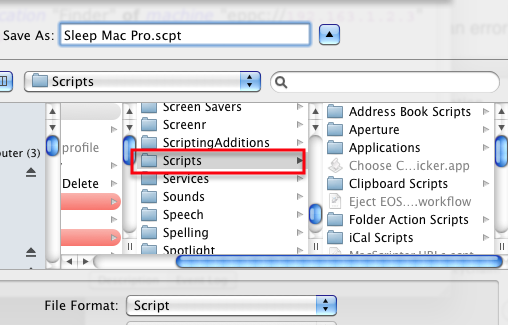
Enregistrez votre script dans votre Accueil Bibliothèque> Scripts dossier. Il devrait alors apparaître dans votre menu Scripts. De là, vous pouvez exécuter le script chaque fois que vous en avez besoin sans ouvrir l'éditeur AppleScript.
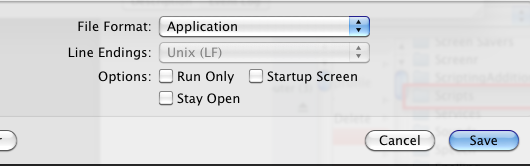
Si vous pensez que vous allez exécuter le script régulièrement, vous pouvez l'enregistrer en tant qu'application et le placer dans votre Dock.
Autres scripts de commande
Voici quelques autres commandes que vous voudrez peut-être envoyer à votre Mac.
Démarrez iTunes
dire à l'application «iTunes» de la machine «eppc: // adresse IP»
jouer
fin dire
Arrêtez iTunes
dire à l'application «iTunes» de la machine «eppc: // adresse IP»
Arrêtez
fin dire
Augmenter le volume
dire à l'application «Finder» de la machine «eppc: // IP Address»
régler le volume 7 - Appelez celui-ci «Full Volume»
fin dire
Ouvrez le navigateur Safari
dire à l'application «Safari» de la machine «eppc: // adresse IP»
Activer
fin dire
Fermez le navigateur Safari
dire à l'application «Safari» de la machine «eppc: // adresse IP»
quitter
fin dire
Faites-moi savoir si ce tutoriel fonctionne pour vous. Si vous connaissez d'autres commandes AppleScript que nos lecteurs pourraient trouver utiles, veuillez les partager ici. Pour plus d'idées d'automatisation AppleScript, consultez ce article Qu'est-ce qu'AppleScript? Écrire votre premier script d'automatisation MacAppleScript peut vous aider à automatiser les tâches répétitives sur votre Mac. Voici un aperçu et comment écrire votre premier script AppleScript. Lire la suite , et si vous cherchez des conseils d'automatisation Mac, téléchargez gratuitement mon Guide MUO pour l'automatisation Mac Le génial guide d'automatisation pour les utilisateurs de MacQu'il s'agisse de trier vos e-mails, de rechercher vos documents ou de créer une liste de lecture, vous seriez étonné du nombre de tâches pouvant être effectuées automatiquement plutôt que manuellement - si seulement vous saviez comment commencer. Lire la suite .
Bakari est un écrivain et photographe indépendant. Il est un utilisateur de longue date de Mac, un fan de musique jazz et un homme de famille.


